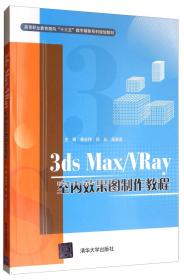
3dsMax/VRay室内效果图制作教程/高等职业教育面向“十三五”数字媒体系列规划教材
买书,就上二手书海官方企业店,清仓处理,真实库存,特价旧书,收藏店铺,优先发货! ps:下午三点之前的订单当天发货,之后明天发货,特殊情况除外。
¥ 3.54 八五品
库存7件
河南鹤壁
认证卖家担保交易快速发货售后保障
作者李谷伟、郑丛、吴宣宣 编
出版社清华大学出版社
出版时间2019-07
版次1
装帧平装
货号wk-284040
上书时间2024-11-04
- 在售商品 暂无
- 平均发货时间 11小时
- 好评率 暂无
- 最新上架
商品详情
- 品相描述:八五品
- 正版二手,几十万种图书无法都提供实拍图,但均为7-9成新,无缺页、会有瑕疵或者少许磨损 、或多或少都会有划线、笔记、涂写等,不影响使用。均不保证有光盘、卡片等,辅导习题类笔记较多;书籍有多封面的新老封面随机发货,内容一致,不影响使用,介意勿拍!图片孔网自动匹配,图片与标题不符时以及图片为套装,与标题不符时的下单前请咨询客服,望周知!
图书标准信息
- 作者 李谷伟、郑丛、吴宣宣 编
- 出版社 清华大学出版社
- 出版时间 2019-07
- 版次 1
- ISBN 9787302521044
- 定价 49.80元
- 装帧 平装
- 开本 16开
- 纸张 胶版纸
- 页数 265页
- 【内容简介】
-
《3ds Max/VRay室内效果图制作教程/高等职业教育面向“十三五”数字媒体系列规划教材》以室内效果图制作为主要导向,以实际生产过程中所运用的知识点为中心,配合工作岗位中的项目案例,提炼出室内效果图制作所需掌握的关键知识点和技能训练点,针对初学者的学习难点来设计内容模块。具体内容包括3ds Max的基础操作、基础建模技巧、高级建模技巧、VRay渲染设置、VRay灯光、VRay材质等内容。每个模块都提供对应的案例,知识内容层层递进,原理分析透彻,使读者能够顺利地掌握所学知识,并能够通过实际案例的演练,深刻地领会室内效果图制作行业的岗位职业技能,提高解决实际问题的能力。
《3ds Max/VRay室内效果图制作教程/高等职业教育面向“十三五”数字媒体系列规划教材》适合于本科院校、职业院校及培训班相关专业学生使用,同时也适合对室内效果图制作感兴趣的读者学习和参考。 - 【作者简介】
-
"姓名:___李谷伟______年龄: ___34_____ 职称职务:___讲师_______ 很高学历:__________
工作院校(系):浙江东方职业技术学院信息传媒与自动化学院
讲授课程:室内设计效果图制作、三维动画、影视后期合成技术、三维等
主要研究项目及领域:
影视、影视合成技术、vr、三维动画以及渲染等。"
精彩内容:
章初识3d max 2018 本章要点: ? 3d max新增功能 ? 界面 ? 视图作3d tudio max常简称为3d max或max,是dicreet公司开发的(后被autodek公司合并)基于pc作系统的三维建模和渲染软件。本章主要从3d max软件概述、界面、面板及视图作等方面进行介绍。 1.13d max 2018简介 3d tudio max的前身是基于do作系统的3d tudio系列软件。在window nt出现以前,级的cg制作被gi图形工作站所垄断。3d tudio maxwindow nt组合的出现一下子降低了cg制作的门槛,首先开始运用在计算机游戏中的动画制作,后更进一步开始参与影视片的制作,例如,x战警ⅱ很后的武士等。在dicreet 3d max 7后,正式更名为autodek 3d max,近期新版本是3d max 2018。版本越高,软件功能越强大,便于设计者创作出更高质量的三维作品。 1.1.13d max 2018的系统配置要求 autodek 3d max 2018软件优选使用64位作系统,且要求系统cpu也是64位的,具体要求如下。 1. 作系统 microoft window 7(p1)、window 8、window 8.1和window 10 profeional作系统均适用。 2. 硬件 (1) cpu: 64位intel 或amd多核处理器。(2) ram: 至少4gb ram(建议使用8gb或更大空间)。 (3) 磁盘空间: 6gb可用磁盘空间(用于安装)。 (4) 指针设置: 三键鼠标[左键、右键、中间键(滚轮)]。 1.1.23d max 2018的新功能 3d max 2018中纳入了一些全新的功能,更新了更多不错功能,软件比之前稳定、高效,用户界面更加灵敏,可自定义设置。主要包括界面、内容创建、新的渲染引擎――arnold。 1. 界面 打开3d max 2018,会出现新的欢迎界面,如图1?1所示,有帮助提示、文件的等,场景模板不在欢迎界面中,选择“文件”→“新建”→“从模板新建”命令,可以找到软件默认的矢量模板,用户可以创建新模板或修改现有的模板。 图1?1 默认工作区如图1?2所示。用户界面工作区重新修订,添加了新的选项,例如,选择“alt菜单和工具栏”工作区模式,界面会发生的变化,如图1?3所示。 2. 设置arnold渲染器 3d max 2018中很重要的变化是arnold渲染器的应用。arnold是3d max和其他autodek软件包中的高端渲染器,mental ray渲染器已经移出3d max了。arnold是基于物理算法的电影级别渲染引擎,正在被越来越多的好莱坞电影公司以及工作室作为首席渲染器使用。maxtoa是3d max中arnold的插件,已集成到3d max中,便于使用arnold的近期新功能。arnold渲染设置界面如图1?4所示。 图1?2 图1?3 图1?4 1.1.33d max 2018的应用领域 3d max软件可生成专业品质的三维动画、渲染和模型。借助高效的工具集,可在更短的时间内创建更好的三维内容和虚拟现实(vr)内容。由于其强大的功能,广泛应用于广告、影视、设计、建筑设计、多媒体制作、游戏、辅助以及工程可视化等领域,而本书主要以室内效果图制作为主线来介绍3d max的使用。 1.23d max 2018的安装流程 安装步骤可能因软件、安装环境、作系统和其他因素而异,大体包括准备系统、选择安装选项、安装产品以及启动产品。如果在多套单机环境中工作,可以根据这些基本说明为每个计算机席位重复作。此外,管理员还可以创建展开。 1.2.1安装的前提条件 在安装之前,请确保已准备好系统,并已收集所需的所有信息。检查系统和硬件是否与要安装的产品兼容。大多数window作系统和所有mac o作系统现在都是64位。若要检查 window作系统,请转到“系统”控制面板。 1. 获取权限 需要具有本地用户管理权限。要在window上进行验证,请依次选中“控制面板”→“用户账户”→“管理用户账户”选项。在mac o上,请检查“系统优选项”→“用户和组”以确认具有管理权限。 2. 安装系统更新并用病毒程序 如果有待安装的作系统更新,请安装它们,然后重新启动。虑暂时用任何病毒程序,因为它们通常会干扰安装。 3. 如果需要,请找到序列号和产品密钥 如果使用的是单机许可,请使用确认电子邮件中的序列号和产品密钥激活软件(如果未收到序列号和产品密钥,使用autodek 账户登录)。退出所有正在运行的程序(产品安装程序除外)。 1.2.2下载软件的步骤 (1) 了解在何处获得产品以及如何进行下载。 使用以下方法之一获取autodek软件。 ① autodek商店: 订阅和下载近期新版本的autodek软件。 ② autodek账户: 登录账户,并在“产品和服务”列表中查找产品。还可以直接从autodek账户访问早期版本。 ③ 教育社区: 教育社区的成员可以通过登录到教育社区来获取软件。 ④ 试用版: 可以在“autodek产品”页面上查找试用版。通常可以下载软件、使用它的试用版,并在试用到期后再订阅。 (2) 根据提示选择产品详细信息,例如,语言、版本和作系统。 大多数window作系统和所有mac o作系统都是64位,若要检查window作系统,请转到“系统”控制面板。请阅读并接受许可协议,然后单击“安装”按钮。如果浏览器询问如何处理安装文件,请选择“运行”选项。建议接受默认下载位置,并记下它。 1.2.3配置和安装软件的步骤 选择语言,选择默认或自定义组件,然后安装产品。安装过程会有所不同,具体取决于是从autodek账户、autodek桌面应用程序、autodek商店还是教育社区将其启动。 根据安装的起始位置,执行以下作之一: 单击“安装”按钮(在autodek桌面应用程序中)或“立即安装”按钮(在autodek账户中)。如果已下载安装程序,请启动与产品和版本相关联的exe或dmg文件(如etup.exe)。如果产品是通过介质交付,请找到exe或dmg文件,并从该处将其启动。 出现提示时,请阅读并接受所在的或地区的许可协议。 (1) 单击“安装”按钮。 (2) 如果产品显示“产品语言”下拉菜单,可以为使用此产品的用户选择相应的语言。(如果菜单未显示,可以在安装产品后下载并安装语言包。) (3) 在“配置安装”屏幕上接受默认的安装路径或指定新路径。 (4) 配置安装: (建议)单击“安装”按钮以接受默认配置。该选项将预选择要随产品一起安装的组件。可通过以下方式来自定义安装: 选择或取消选择组件、添加ervice pack等。单击每个产品组件旁边的三角形以查看详细信息。有关配置的详细信息,请查看产品文档。完成选择后,请单击“安装”按钮。 (5) 检查已安装产品的列表,然后单击“完成”按钮或“启动”按钮以关闭安装程序。 1.2.4下载并安装语言包的步骤 如果需要语言包,请在安装产品之后安装它们。首先安装产品。语言包是附加模块而不是核心软件的完整版本。可以下载语言包或在介质上找到它们,还允许在安装时选择语言,但并非所有语言都可用。 (1) 在下载上或在物理介质中查找语言包。 (2) 启动语言包的可执行文件(文件扩展名为.exe或.dmg),然后单击“安装”按钮,接受默认位置。 1.2.5软件的启动 当次启动产品时,请在“快速入门”屏幕上指定信息。选择以下选项之一来验证许可。 ? 单(人)用户。登录到autodek账户。如果未收到序列号,请不要使用此选项;如果已收到序列号,请单击“输入序列号”选项。 ? 多(人)用户。如果使用网络服务器来管理许可,请选择此选项;如果想要使用应用程序的试用版,请单击“启动试用版”选项;如果不确定,请单击“帮助我选择”选项。 1.2.6产品更新 从autodek account或通过autodek桌面应用程序直接从产品安装升级和维护许可。 ? 从autodek account更新: 转到autodek account中的“产品更新”托盘,查找已发布的更新、改进或修补程序,选择并安装所需更新。 ? 从autodek桌面应用程序更新: 在autodek桌面应用程序中查看自动提供的产品更新,选择并安装所需更新。获取关于autodek桌面应用程序的更多信息,包括用于安装的。 1.33d max 2018的界面详解〖1〗1.3.13d max 2018的ui设置打开3d max 2018,其作界面如图1?5所示。界面分为标题栏、菜单栏、主工具栏、功能区、场景资源管理器、栏、命令面板、视图、视图控制区、动画控制区等。 图1?5 1. 更改界面风格 选择“自定义”→“加载自定义用户界面方案”命令,有ame?dark、ame?light、defaultui三种界面风格可供选择,如图1?6所示。一般情况下选择默认的defaultui风格。 图1?6 2. 工具栏小图标显示 打开3d max 2018软件,发现主工具栏图标显示不完整,如图1?7所示,将鼠标光标放在主工具栏空白区域,光标变成手形后,向左拖动鼠标,可看到未完整显示的工具图标。选择“自定义”→“优选项”→“常规”命令,取消选中“使用大工具栏按钮”选项,重启软件后,主工具栏图标便能完整地显示,如图1?8所示。 图1?7 图1?8 3. 单位设置 选择“自定义”→“单位设置”命令,弹出如图1?9所示的“单位设置”对话框,一般情况下单位设置为毫米。选中“公制”选项,在下拉菜单下选择“毫米”,单击“系统单位设置”按钮,弹出如图1?10所示的“系统单位设置”对话框,在“系统单位比例”下选择“毫米”。单击两次“确定”按钮后完成单位的设置。 图1?9图1?10 4. 自定义布局 在界面“场景资源管理器”的左侧是“视布局”选项卡(默认布局),如图1?11所示,可通过上方按钮进行新的视布局样式的选择。使用过的视布局样式会显示。若不需要,则在某个视布局选项卡处右击,选择“删除选项卡”命令,如图1?12所示。也可通过鼠标进行手动调节视的位置,将鼠标光标放在视分界线位置并拖动鼠标,改变布局样式;若想恢复至默认布局,将鼠标光标放在视分界的中心位置,右击,选择“重置布局”命令,如图1?13所示,则视图布局恢复至默认。 图1?11 图1?12 图1?13 1.3.23d max 2018的面板详解 在3d max 2018中,命令面板位于工作视窗的右侧,其中包括“创建”命令面板、“修改”命令面板、“层次”命令面板、“显示”命令面板、“实用程序”命令面板和“运动”命令面板。若不小心将命令面板移动了位置,则双击命令面板标题栏归位;或者在命令面板标题栏处右击,选择“停靠”→“右”命令,如图1?14所示。 为了止移动,增加不必要的麻烦,可进行锁定,方法是选择“自定义”→“锁定ui布局”命令,如图1?15所示。 1. “创建”命令面板 “创建”命令面板用于创建原始对象,如图1?16所示,通过选择要创建的对象,然后进行鼠标左键的拖动。创建对象的种类包括几何体(三维物体)、图形(二维线条)、灯光、摄像机、辅助对象、空间扭曲和系统。每个种类下面均有二级分类。 图1?14 图1?15 2. “修改”命令面板 “修改”命令面板用于对所选择的物体进行修改,如图1?17所示,在“修改”命令面板下显示目前对象的尺寸,主要包括修改器命令、修改记录和各类参数。 3. “层次”命令面板 “层次”命令面板用于访问用来调整对象间的工具,如图1?18所示,包括轴、ik、信息,在室内效果图制作中,会用到“轴”,用于调整物体的轴心。 图1?16 图1?17 图1?18 - 【目录】
-
第1章 初识3ds Max 2018
1.1 3ds Max 2018简介
1.1.1 3ds Max 2018的系统配置要求
1.1.2 3ds Max 2018的新功能
1.1.3 3ds Max 2018的应用领域
1.2 3ds Max 2018的安装流程
1.2.1 安装的前提条件
1.2.2 下载软件的步骤
1.2.3 配置和安装软件的步骤
1.2.4 下载并安装语言包的步骤
1.2.5 软件的启动
1.2.6 产品更新
1.3 3ds Max 2018的界面详解
1.3.1 3ds Max 2018的UI设置
1.3.2 3ds Max 2018的面板详解
1.3.3 3ds Max 2018视图及视图操作工具
1.3.4 场景资源管理器
课堂案例创建个人的UI设置
本章小结
综合案例
第2章 3ds Max 2018的常用操作
2.1 选择方法
2.1.1 直接选择
2.1.2 区域选择
2.1.3 按名称选择
2.1.4 过滤选择
2.1.5 轨迹与图解视图选择
2.1.6 孤立选择
2.2 变换操作
2.2.1 选择并移动工具
2.2.2 选择并旋转工具
2.2.3 选择并均匀缩放工具
2.2.4 坐标轴与坐标系统
2.3 捕捉与轴约束
2.3.1 捕捉的类型与设置
2.3.2 轴约束
2.4 对象的复制方式
2.4.1 变换工具复制
课堂案例制作“向日葵”模型
2.4.2 镜像复制
2.4.3 阵列复制
课堂案例制作“魔方”模型
2.5 对齐工具
2.5.1 对齐与快速对齐
2.5.2 法线对齐
2.5.3 放置高光
2.5.4 对齐摄影机
2.5.5 对齐到视图
本章小结
综合案例
……
第3章 基础建模技巧
第4章 各种高级建模方法
第5章 内置的灯光与摄影机
第6章 VRay渲染引擎设置
第7章 VRay灯光系统
第8章 VRay材质与贴图
第9章 线性工作流程
参考文献
点击展开
点击收起
— 没有更多了 —



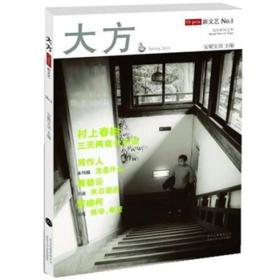
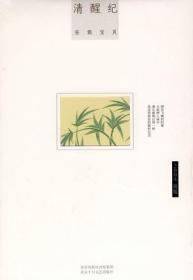
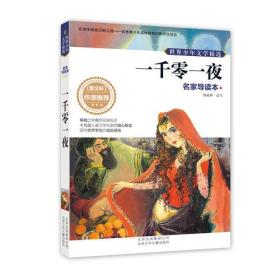
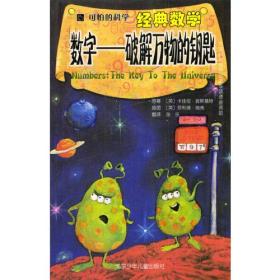
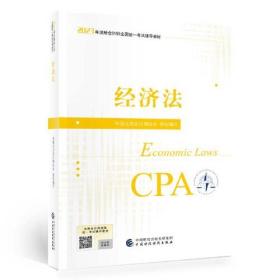

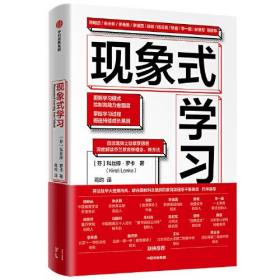


以下为对购买帮助不大的评价